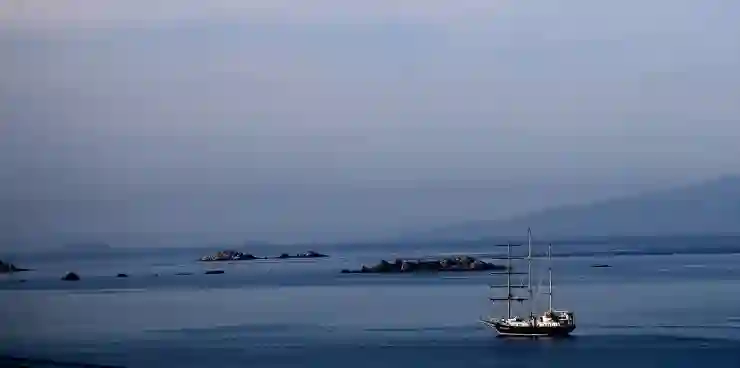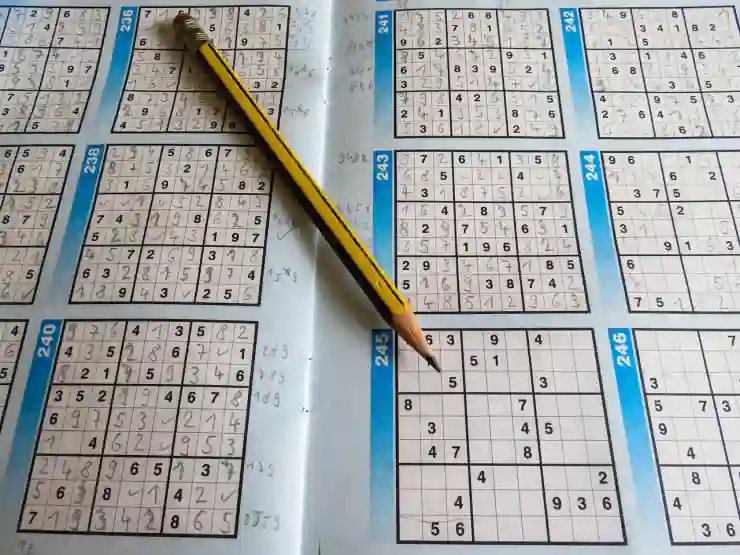갤럭시 스마트폰을 사용하는 사용자라면 대용량 파일 전송에 대한 고민이 많으실 것입니다. 특히 친구나 가족과 사진, 동영상 등을 공유할 때 파일 크기로 인해 번거로움을 느끼기 쉽죠. 삼성의 퀵쉐어(Quick Share)는 이러한 문제를 간편하게 해결해주는 유용한 기능입니다. 이 기능을 통해 블루투스나 Wi-Fi 연결 없이도 빠르고 손쉽게 대용량 파일을 전송할 수 있습니다. 아래 글에서 자세하게 알아봅시다.
퀵쉐어의 기본 이해하기
퀵쉐어란 무엇인가?
퀵쉐어는 삼성의 갤럭시 스마트폰에서 제공하는 파일 전송 기능으로, 사용자가 다른 갤럭시 기기와 손쉽게 파일을 공유할 수 있도록 도와줍니다. 이 기능은 블루투스나 Wi-Fi 네트워크에 연결되지 않고도 작동하기 때문에, 인터넷이 없는 상황에서도 유용하게 활용할 수 있습니다. 이를 통해 사진, 동영상, 문서 등 다양한 종류의 파일을 빠르게 전송할 수 있어 일상적인 소통에 큰 편리함을 제공합니다.
왜 퀵쉐어를 사용해야 하는가?
퀵쉐어를 사용하는 이유는 여러 가지가 있지만, 가장 큰 장점 중 하나는 속도입니다. 대용량 파일을 전송할 때 일반적으로 이메일이나 클라우드 서비스를 이용하면 업로드 및 다운로드 과정이 복잡하고 시간이 오래 걸리기 마련입니다. 그러나 퀵쉐어를 이용하면 이러한 번거로움 없이 단 몇 초 만에 파일을 주고받을 수 있어 시간을 절약할 수 있습니다. 또한, 추가 앱 설치 없이 내장된 기능으로 간편하게 사용할 수 있다는 점도 매력적입니다.
지원되는 기기와 호환성
퀵쉐어는 대부분의 최신 갤럭시 스마트폰에서 지원되지만, 특정 모델에서는 이 기능이 제한될 수 있습니다. 일반적으로 갤럭시 S 시리즈, A 시리즈 등에서 사용할 수 있으며, 최신 버전의 소프트웨어가 설치되어 있어야 정상적으로 작동합니다. 또한, 퀵쉐어는 다른 삼성 기기와의 호환성도 뛰어나므로 태블릿이나 스마트워치에서도 동일한 방식으로 파일 전송이 가능합니다.

갤럭시 파일전송 삼성 퀵쉐어 QUICKSHARE 대용량 파일전송 하는법
대용량 파일 전송 준비하기
파일 선택 및 준비
대용량 파일을 전송하기 위해서는 먼저 어떤 파일을 보낼지 선택해야 합니다. 사진이나 동영상 같은 멀티미디어 파일은 크기가 상당히 클 수 있기 때문에 미리 필요한 항목만 골라내는 것이 중요합니다. 예를 들어, 여러 개의 사진 중에서 특정 앨범만 선택하거나, 동영상 편집 후 필요한 부분만 추출해 보내면 더욱 효율적입니다.
전송 대상 설정하기
파일 선택이 끝났다면 이제 누구에게 보낼지를 정해야 합니다. 퀵쉐어는 근처에 있는 삼성 기기를 자동으로 감지하여 보여주므로 쉽게 상대방의 기기를 선택할 수 있습니다. 친구나 가족이 가까이에 있다면 그들의 갤럭시 기기를 목록에서 찾아 터치하면 됩니다. 이 과정에서 상대방 역시 퀵쉐어 기능이 활성화되어 있어야 하며, 연결 요청을 승인해야 최종적으로 파일 전송이 이루어진다는 점도 기억해두세요.
네트워크 환경 확인하기
퀵쉐어는 블루투스 및 Wi-Fi Direct 기술을 기반으로 하기 때문에 안정적인 네트워크 환경이 필요합니다. 주변에 너무 많은 무선 신호가 있을 경우 전송 속도가 느려질 수도 있으므로 가능한 한 혼잡하지 않은 공간에서 시도하는 것이 좋습니다. 또한 두 기기가 서로 가까운 거리일수록 더 원활한 연결과 빠른 데이터 전송 속도를 경험할 수 있습니다.
파일 전송 진행하기
전송 시작하기
모든 준비가 완료됐다면 이제 실제로 파일 전송을 시작해보겠습니다. 선택한 파일 목록에서 ‘공유’ 버튼을 클릭하고 나타나는 메뉴에서 ‘퀵쉐어’를 선택하세요. 그러면 인근의 갤럭시 기기가 검색되고 리스트에 나타납니다. 원하는 상대방의 이름 옆에 있는 아이콘을 클릭하면 바로 연결 요청이 발송됩니다.
상대방 승인 받기
연결 요청이 전달되면 상대방은 자신의 화면에 알림 메시지를 받게 됩니다. 이때 상대방은 요청을 승인해야만 데이터가 전송될 수 있습니다. 따라서 상대방에게 퀵쉐어로 데이터를 받을 것이라는 사실을 미리 알려주는 것이 좋습니다. 승인이 이루어진 뒤에는 곧바로 데이터 전송이 시작됩니다.
전송 완료 후 확인하기
파일 전송이 완료되면 양쪽 모두에게 성공 메시지가 표시됩니다. 받은 사람은 해당 파일이 정상적으로 저장되었는지 확인하고 필요하다면 추가적인 편집이나 공유 작업을 진행할 수 있습니다. 이렇게 간단하게 대용량 파일 공유가 이루어진다는 점은 퀵쉐어의 큰 장점 중 하나입니다.
문제 해결 방법 알아보기
전송 실패 시 대처법
파일 전송 중 문제가 발생할 경우 가장 먼저 확인해야 할 것은 블루투스 및 Wi-Fi 상태입니다. 두 기기의 연결 상태가 불안정하면 데이터 전송 중 오류가 발생할 가능성이 높습니다. 이럴 때는 두 기기를 재부팅하거나 네트워크 설정을 초기화해보세요.
지원하지 않는 형식 문제 해결하기
간혹 특정 형식의 파일은 퀵쉐어로 직접 전달되지 않을 수도 있습니다. 예를 들어 너무 용량이 크거나 시스템에서 지원하지 않는 포맷일 경우 문제가 생길 수 있는데요, 이런 경우엔 우선 해당 파일 형식을 변환하거나 압축하여 크기를 줄인 후 다시 시도하는 것이 효과적입니다.
재전송 필요 시 고려사항
파일 재전송 시에도 처음과 같은 조건들을 충족시켜야 합니다. 특히 첫 번째 접속 이후 시간이 지나버린다면 다시 한번 주변 기기를 검색하고 새롭게 연결해야 할 수도 있습니다. 만약 자주 사용하는 친구나 가족이라면 연락처나 주소록에 그들의 정보를 저장해두면 다음번에는 훨씬 더 쉽게 접근할 수 있을 것입니다.
추가 팁과 활용 방법 소개하기
사진 및 동영상 관리 팁
퀵쉐어를 통해 대용량 사진이나 동영상을 보낼 때는 미리 정리된 앨범 형태로 관리하는 것이 좋습니다. 이렇게 하면 필요한 자료를 빠르게 찾고 선별하여 보내기가 쉬워집니다. 또한 고화질 이미지나 비디오를 낮은 해상도로 변환하여 보내면 속도를 더욱 개선할 수도 있습니다.
다양한 활용 사례 살펴보기
퀵쉐어는 개인적인 용도를 넘어 직장에서도 유용하게 사용될 수 있습니다.
회의 중 슬라이드 자료를 즉석에서 공유하거나 팀원 간 프로젝트 관련 자료를 전달하는 데 매우 효율적입니다.
또한 학생들 간에는 학습 자료나 과제물을 주고받으며 협업하는 데 도움이 될 것입니다.
향후 업데이트 기대감 갖기
삼성은 자사의 소프트웨어와 하드웨어 발전에 따라 계속해서 퀵쉐어 기능 개선 및 업데이트를 진행하고 있으므로 앞으로 더 많은 사용자들이 편리하게 사용할 수 있도록 다양한 기능들이 추가될 것으로 기대됩니다.
따라서 최신 펌웨어 버전을 유지하는 것도 중요하며 새로운 기능들이 추가될 때마다 적극적으로 활용하는 자세가 필요합니다.
마무리하면서 함께 생각해볼 점
퀵쉐어는 파일 전송의 효율성을 높여주는 매우 유용한 기능입니다. 이 기능을 활용하면 시간과 노력을 절약할 수 있으며, 개인적인 용도뿐 아니라 업무에서도 큰 도움이 됩니다. 앞으로의 업데이트를 통해 더욱 다양한 기능이 추가될 것을 기대하며, 퀵쉐어 사용 시 항상 최신 소프트웨어를 유지하는 것이 중요합니다. 이를 통해 최상의 사용자 경험을 누릴 수 있습니다.
유용할 추가 정보들
1. 퀵쉐어는 블루투스와 Wi-Fi Direct 기술을 활용하므로 연결 안정성이 중요합니다.
2. 대용량 파일 전송 시, 미리 필요한 파일만 선택해 보내는 것이 좋습니다.
3. 상대방의 기기에서 퀵쉐어가 활성화되어 있어야 데이터 전송이 가능합니다.
4. 지원하지 않는 파일 형식은 변환이나 압축 후 재시도해야 합니다.
5. 자주 사용하는 기기는 연락처에 저장해두면 빠르게 접근할 수 있습니다.
중요 포인트 다시 정리
퀵쉐어는 삼성 갤럭시 기기 간 빠르고 간편한 파일 전송을 지원하는 기능으로, 블루투스 및 Wi-Fi Direct 기술을 기반으로 작동합니다. 대용량 파일 전송 시에는 미리 필요한 항목을 선별하고 안정적인 네트워크 환경에서 진행하는 것이 중요합니다. 상대방의 승인이 필요하며, 지원하지 않는 형식의 파일은 변환 후 다시 시도해야 합니다. 최신 소프트웨어 업데이트를 유지하여 보다 나은 사용 경험을 누리는 것이 권장됩니다.